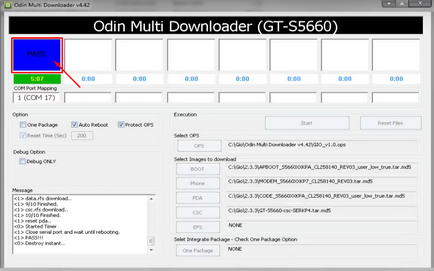Hogyan villogni android telefon a számítógépen keresztül, hogyan kezd (változás firmware) Androidon
De jó ez a rendszer könnyen frissíteni, vagy helyébe egy másik verziója még csak nem is a tapasztalt felhasználók számára. Ezen kívül számos módja van erre. Nyílt forráskódú lehetővé teszi a külső fejlesztők, hogy könnyen teremt rendszer alkalmazások ezt az operációs rendszert, és gyakran elérhető online ingyen.
Firmware fajok egyaránt lehet formális, akkor töltse le őket a készülék fejlesztői oldalak, vagy a másolatokat találni máshol, és egyedi firmware-t, ami meg van írva az érdekelt felhasználók kezébe. Legutóbbi gyakran fokozott funkcionalitás és mutatnak nagyobb stabilitást a készülék működését. Ami a fájl szerkezetét, lehet, hogy egy trehfaylovaya firmware, és a változat a ZIP- / TAR.MD5- / Tar- archívumokat. Minden szervezet saját konkrét telepítés. De mielőtt folytassa közvetlenül a varrás eljárásra van szükség, hogy bizonyos készítményeket.
Hogyan változtassuk meg a firmware Android számítógépen keresztül, az előkészítő szakaszban
Tesszük gyökér-törvény és a rendszer biztonsági
Mi lenne férnek hozzá a szükséges funkcionalitást csak root-jogokat. Sajnos, nem minden gyártó teszi lehetővé, hogy őket segítsége nélkül a harmadik féltől származó programok. Ebben az esetben le kell töltenie az internetről KingoRoot program utána megszerezni az ilyen jogokat. Először is, menj a „Beállítások” menüben válassza ki az almenü „fejlesztőknek”, majd kapcsolja be a funkciót „a USB hibakeresés”, egyetért az akció.
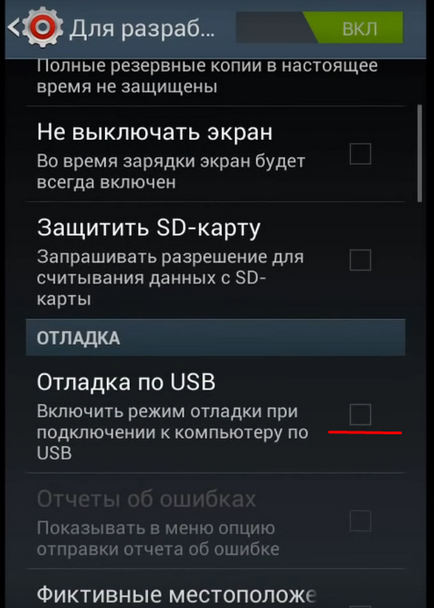
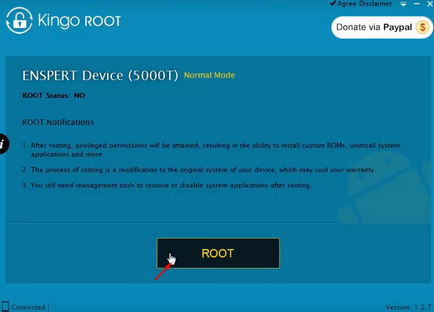
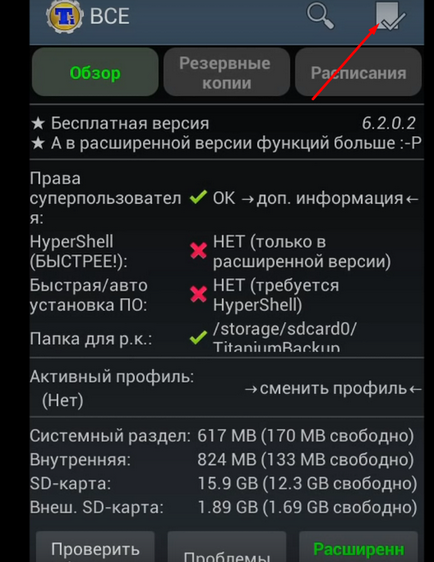
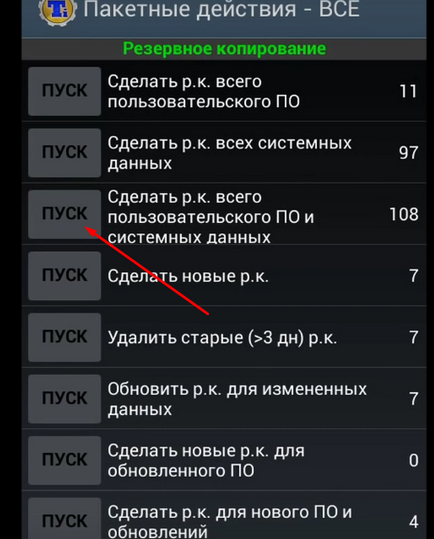

Az összes rendelkezésre álló mentések keresztül lehetséges fájlkezelő a Titanium Backup mappát. Az, hogy hogyan villog Android számítógépen, ez a lépés nagyon fontos, mivel ez határozza meg a teljesítményt a készülék a baleset esetén.
Nem szabad elhanyagolni őket, mert abban az esetben, egy sikertelen firmware könnyen visszaállíthatja a rendszert a biztonsági másolatot az adatbázisról.
Firmware ZIP-archívum
Ez a módszer garantáltan működik, ha van egy olyan eszköz, MTK processzor, különben előfordulhat, hogy a hibákat.
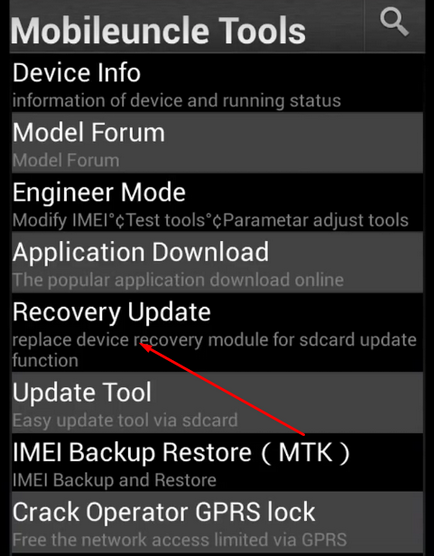
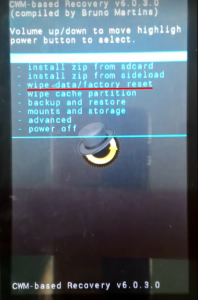
Megvárjuk, amíg a végén az eljárást, és folytassa, hogy tisztítsák meg a gyorsítótárat. Ehhez válassza ki az elemet «törölje cache partíció» majd a kiválasztás megerősítéséhez nyomja meg a «igen».
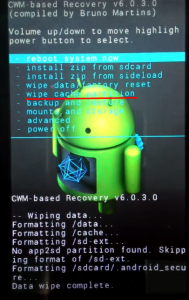
A következő lépés a lépés «Advanced» menüből válassza ki, ahol a tárgy «törölje Dalvik cache», ismét a választás megerősítéséhez.
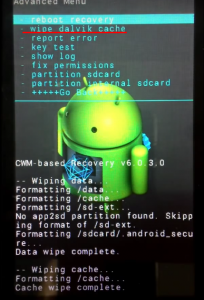
Visszatérve a főmenübe, és válassza ki a «tartók és tárolás», itt vegye ki a régi operációs rendszer, amely az elem kiválasztásához «formátum / system» és hagyja jóvá a műveletet.
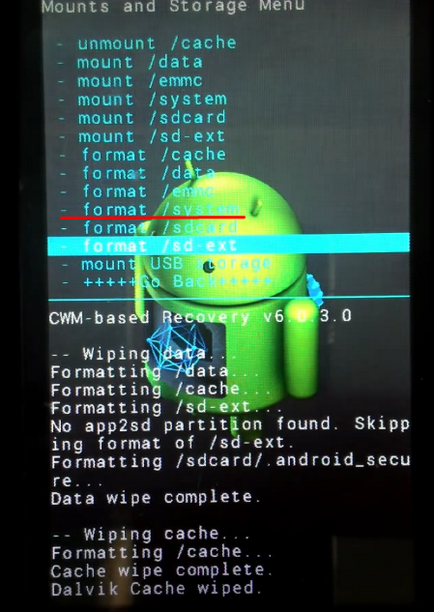
Megvárjuk, amíg a végén a formázás és elkezd már telepíteni egy új operációs rendszer. Miért megy vissza az előző menübe, és válassza ki az elemet «Install zip sdcard».
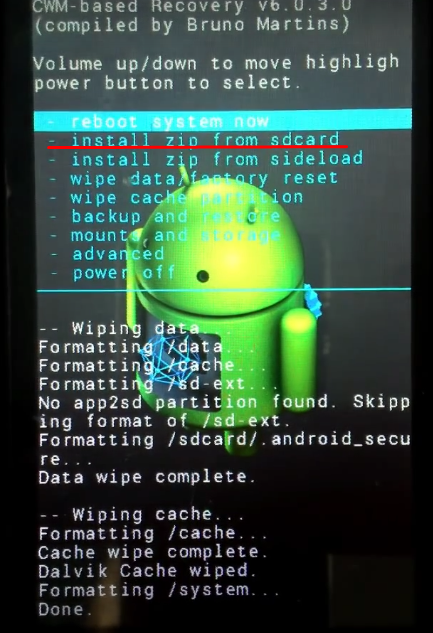
Megnyílik a tartalmát a memóriakártyán, ahol van, hogy válassza ki a fájlt a firmware verziót telepíteni kívánt.
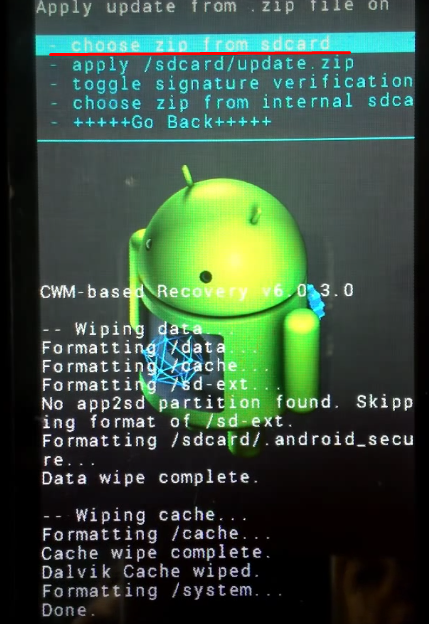
Ezt követően meg kell erősítenie, és várja a folyamat az operációs rendszer telepítése a készülékre. Miután az automatikus újraindítás a készülék készen áll a használatra.
- «Wipe data / gyári visszaállítás»
- «Wipe Dalvik cache»
- «Wipe cache partíció»
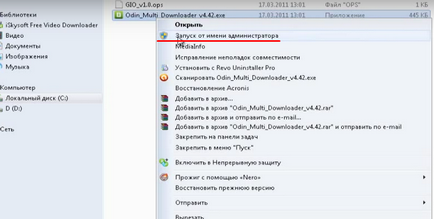
A fő ablakban a program szükséges meghatározni a szükséges firmware fájlokat. A lap «OPS» adja meg az útvonalat, hogy a fájl kicsomagolni a program, ez található egy mappát a EXE fájlt és kiterjesztése .ops.
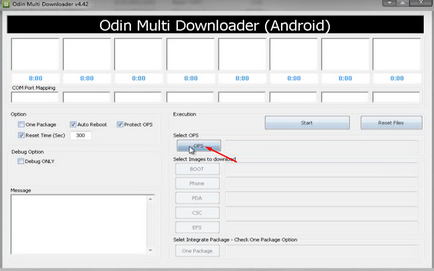

Ezután válasszuk ki a firmware verziót szeretnénk telepíteni a készülékre. Ehhez kattintson a „boot” a párbeszédpanelen, keresi a mappát a firmware-t, amely kiválasztja a fájlokat, amelyek a szó BOOT stb nevükben
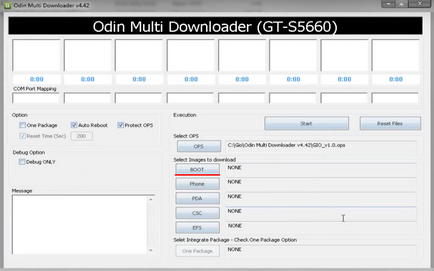
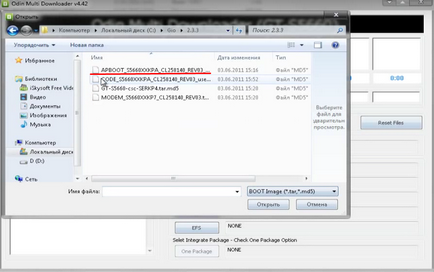
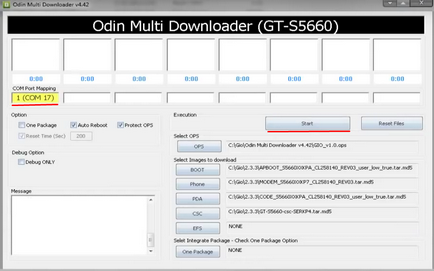
Ne húzza ki az USB-kábelt a számítógépből a teljes befejezése a folyamat a firmware-t, akkor károsíthatja a készüléket.
Nyomja meg a Start gombot. Process villog eszköz, amely eltarthat 7-10 percig. A villogó eszköz újraindul többször is, de nem kell félni. Újraindítás után a kijelzőn megjelenik az üzenet eszköz „Ready”, kattints rá, és várja meg a villogó folyamatot. Ez azt jelzi, hogy a firmware-frissítés befejeződött, a szó «PAS» kék alapon a fő ablakban. Csak a megjelenése után, akkor húzza ki a készüléket a számítógéphez.